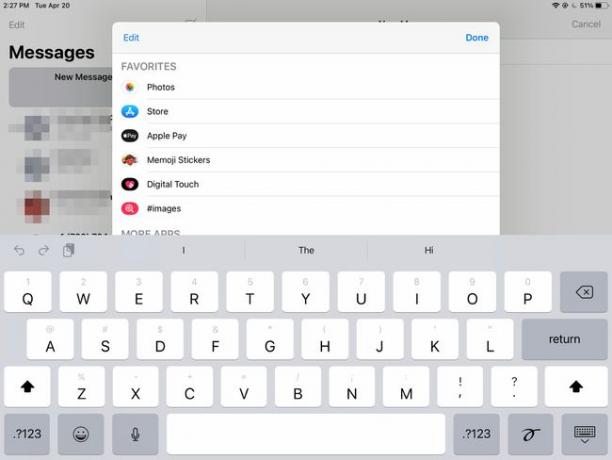Kā iestatīt iMessage iPad
Kas jāzina
- Lai iestatītu iMessage, dodieties uz Iestatījumi > Ziņojumi un pārliecinieties, vai opcija iMessage ir ieslēgta (zaļa).
- Krāns Sūtīt un saņemt lai atlasītu tālruņa numurus un e-pasta adreses, pa kurām saņemt ziņas, vai atceltu to atlasi.
- Jaunā ziņojumā pieskarieties Fotogrāfijas, Apple Pay, Attēli, un daudz ko citu, lai sūtītu vairāk nekā tikai tekstu savā iMessage.
Šajā rakstā ir paskaidrots, kā iPad ierīcē iestatīt iMessage. Norādījumi attiecas uz ierīcēm ar iOS 8.1 vai jaunāku versiju.
Kā iestatīt iMessage
Lai iPad iestatītu iMessage, jums būs jāveic dažas izmaiņas Iestatījumu lietotne. Lūk, kā to izdarīt.
Krāns Iestatījumi (zobrata ikona) no sava iPad sākuma ekrāna.
-
Ritiniet uz leju un pieskarieties Ziņojumi.
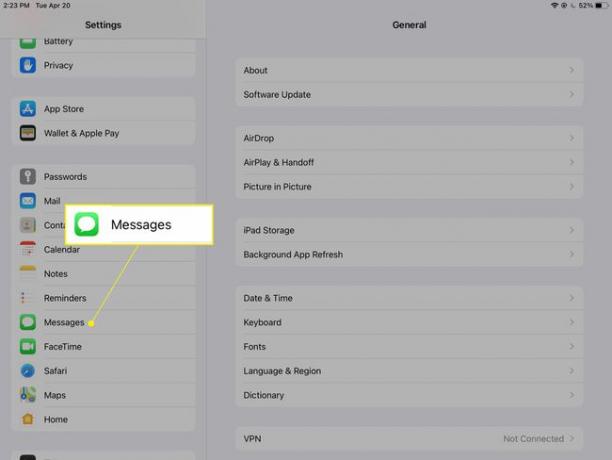
-
Pārliecinieties, vai iMessage ir ieslēgts.
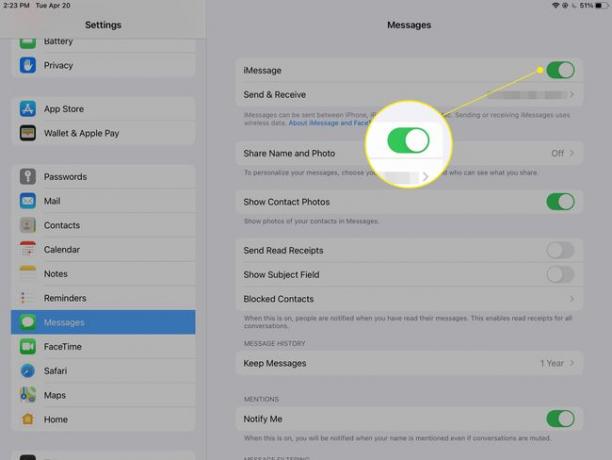
Ja tiek prasīts, piesakieties ar savu Apple iD.
-
Krāns Sūtīt un saņemt lai konfigurētu, kā citi var ar jums sazināties, izmantojot iMessage.
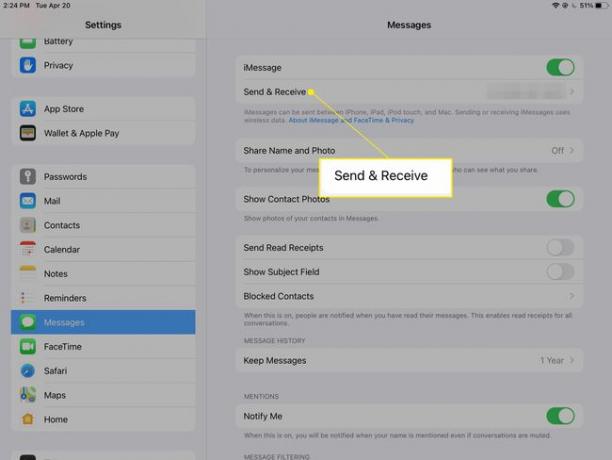
-
Jūs redzēsit pieejamos tālruņu numurus un e-pasta adreses, pa kurām cilvēki var ar jums sazināties, izmantojot iMessage. Pieskarieties tālruņu numuriem un e-pasta adresēm, kuras vēlaties izmantot ziņojumu saņemšanai. Šajā ekrānā jums būs jāatzīmē vismaz viens galamērķis.
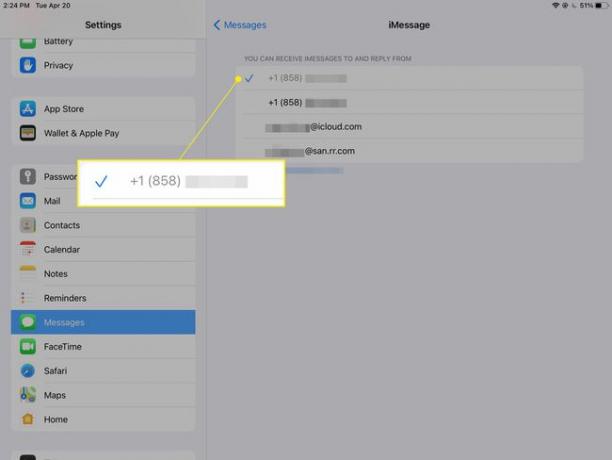
Neatzīmējiet visus tālruņa numurus, kas nepieder jums, lai ģimenes locekļi nesaņemtu jums domātas ziņas.
Jūs esat iestatījis iMessage un tagad varat izmantot lietotni Ziņojumi, lai sazinātos ar draugiem un ģimeni, neizmantojot iPhone tālruni.
Kā iMessage sūtīt vairāk nekā tikai tekstu
Izmantojot iMessage, varat nosūtīt ne tikai tekstu. Šeit ir daži piemēri, ko varat darīt:
Jaunā ziņojumā pieskarieties sirdij ar diviem pirkstiem, lai zīmētu ziņu draugam.

Pieskarieties Apple Pay ikonu, lai nosūtītu naudu, izmantojot iMessage.
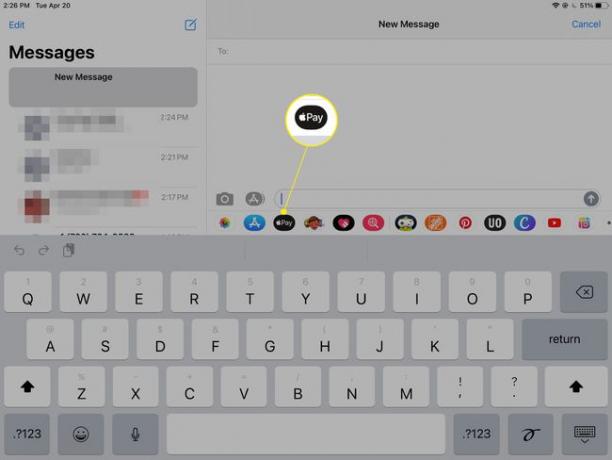
Pieskarieties Fotogrāfijas ikonu, lai pievienotu attēlus un filmas no kameras ruļļa, un pieskarieties Attēli ikona, lai nosūtītu animētus GIFS.

Krāns Vairāk lai redzētu vēl vairāk iespēju sūtīt ziņojumu, izmantojot iMessage.